윈도우10 달력에 휴일 명절 등 일정 등록하기
윈도우10 바탕화면에 보면 우측 하단 작업표시줄에 시간과 날짜가 표시됩니다. 클릭하면 달력이 나오는데 이 달력은 색깔도 없고 내용도 없는 단순 숫자만 표시되고 있죠. 여기에 직접 달력 일정을 개별로 등록할 수도 있지만 국가별 휴일을 일괄 적용할 수도 있습니다. 윈도우10 달력에 휴일 명절 일정 등록하는 방법을 알아보도록 하겠습니다.
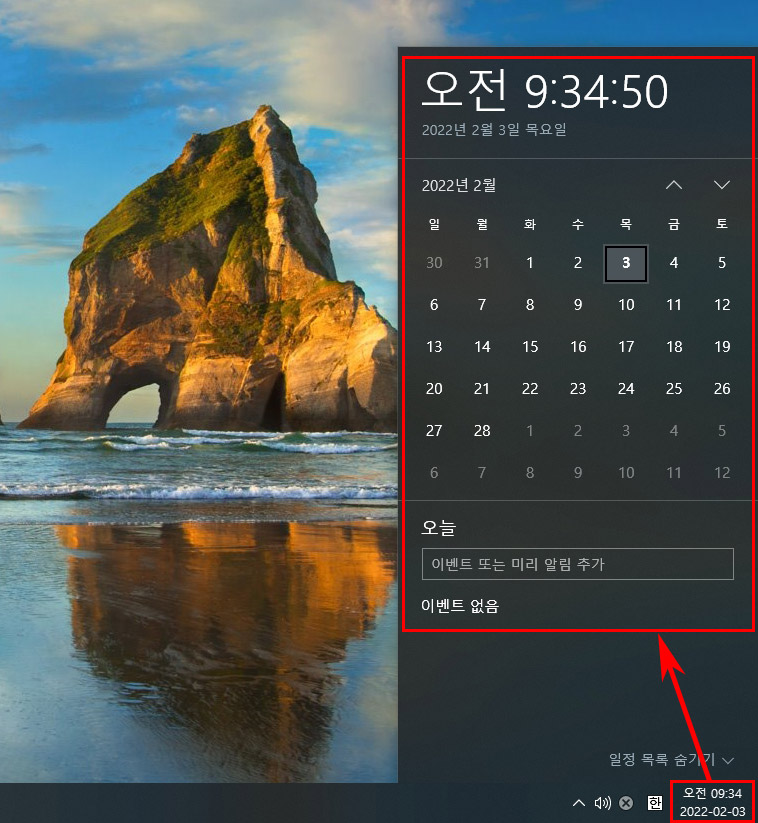
윈도우10 작업표시줄에 있는 날짜 및 시계 버튼을 클릭하면 위 화면처럼 달력이 나옵니다.
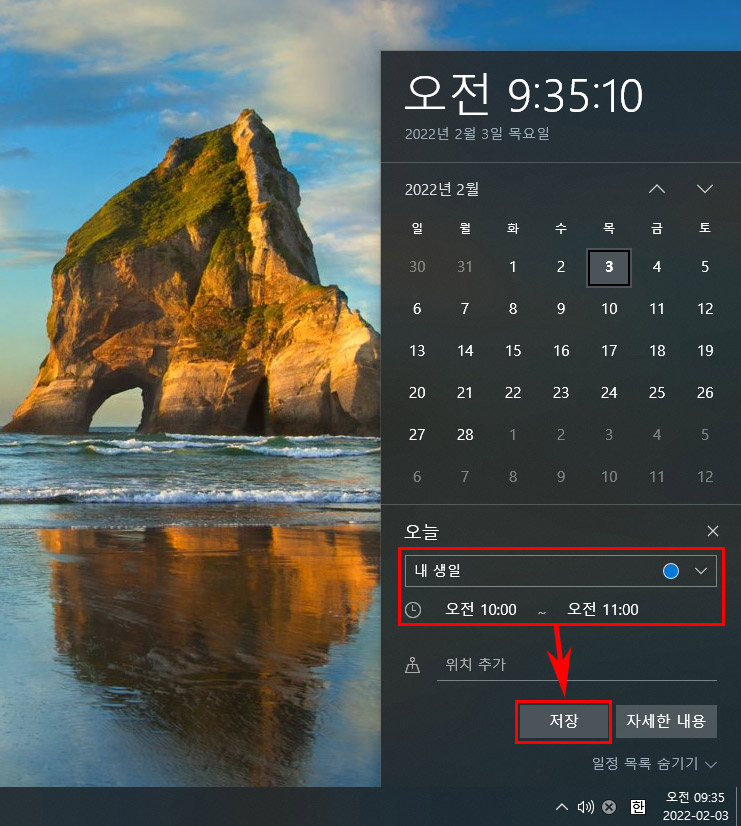
단순 일정 등록은 날짜 클릭 후 하단 메모란에 내용을 입력 후 저장 버튼을 누르시면 되죠. 그러면 정한 시간에 윈도우 알림으로 뜨게 됩니다.
개별 일정 등록 외에 한국 공휴일과 명절을 한번에 등록하려면 일정 앱을 실행해 주셔야 합니다. 위 화면에서 저장 버튼 옆에 '자세한 내용'을 클릭하시거나 아래처럼 검색창을 활용하시면 됩니다.
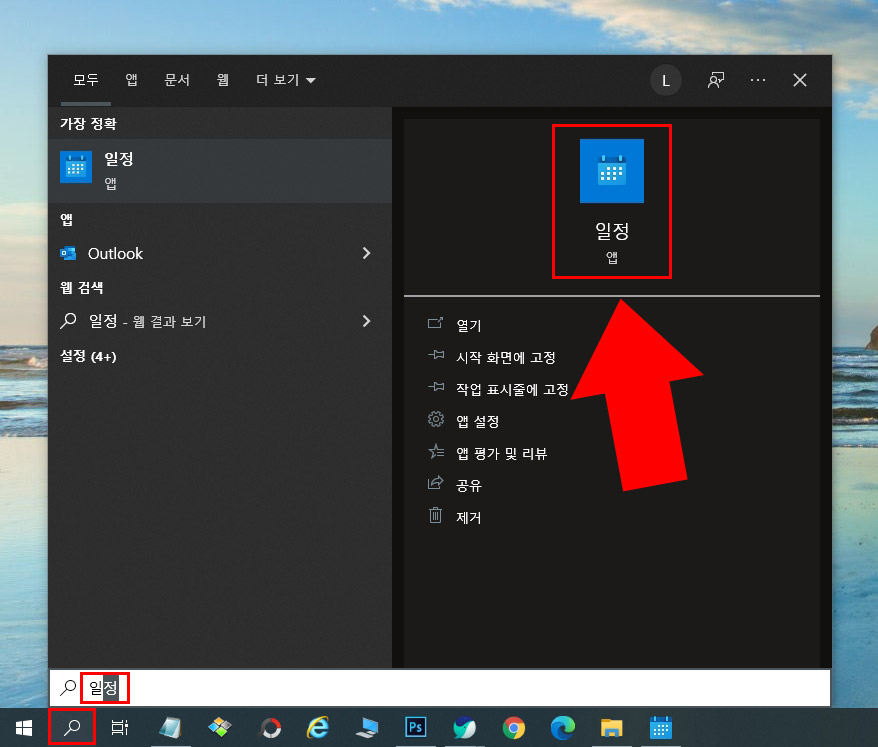
윈도우10 검색창에서 일정 앱을 검색한 후 실행시켜 줍니다.
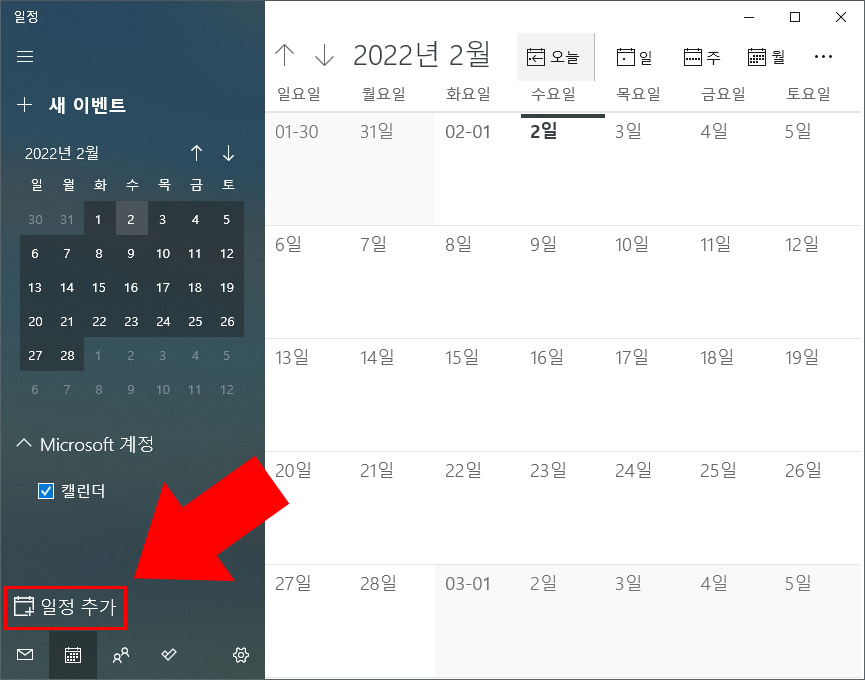
달력이 나오면 좌측 일정 추가를 클릭합니다.
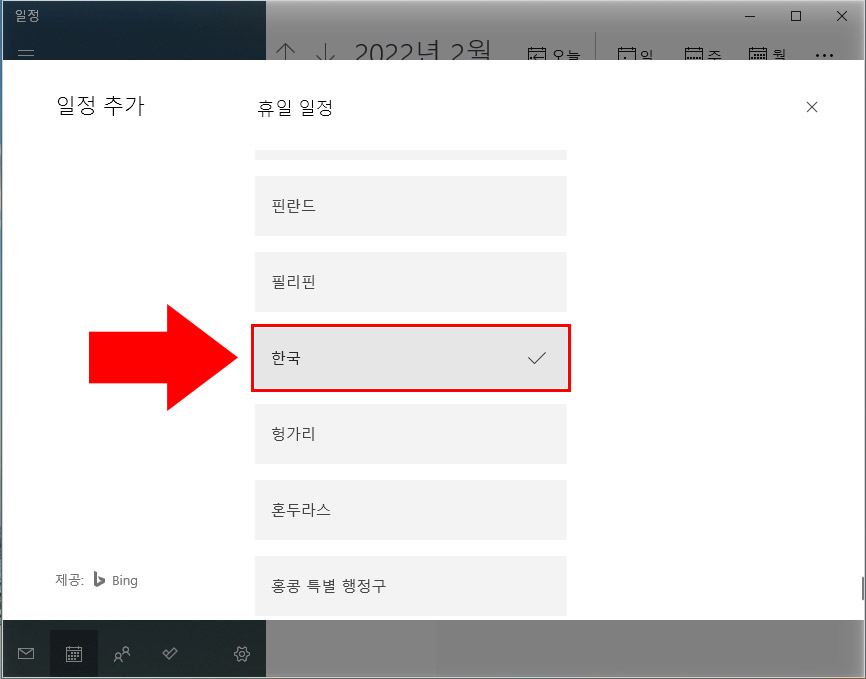
휴일 일정에서 한국을 찾아서 클릭하면 한국 휴일이 덮어씌워집니다. 한국은 제일 밑부분에 있습니다.
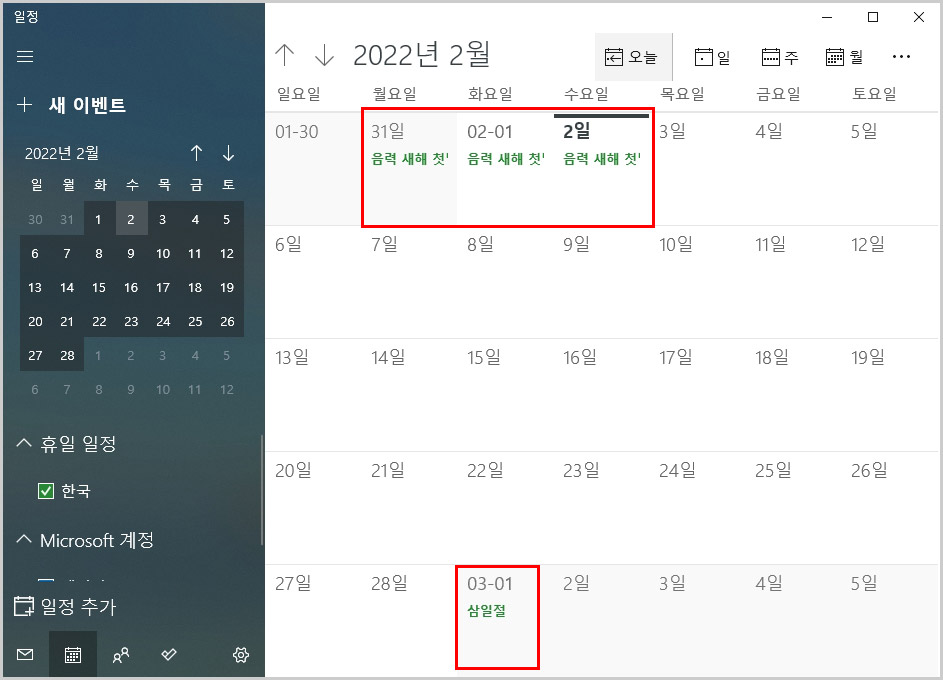
그러면 이렇게 명절 휴일이 달력에 적용됩니다.
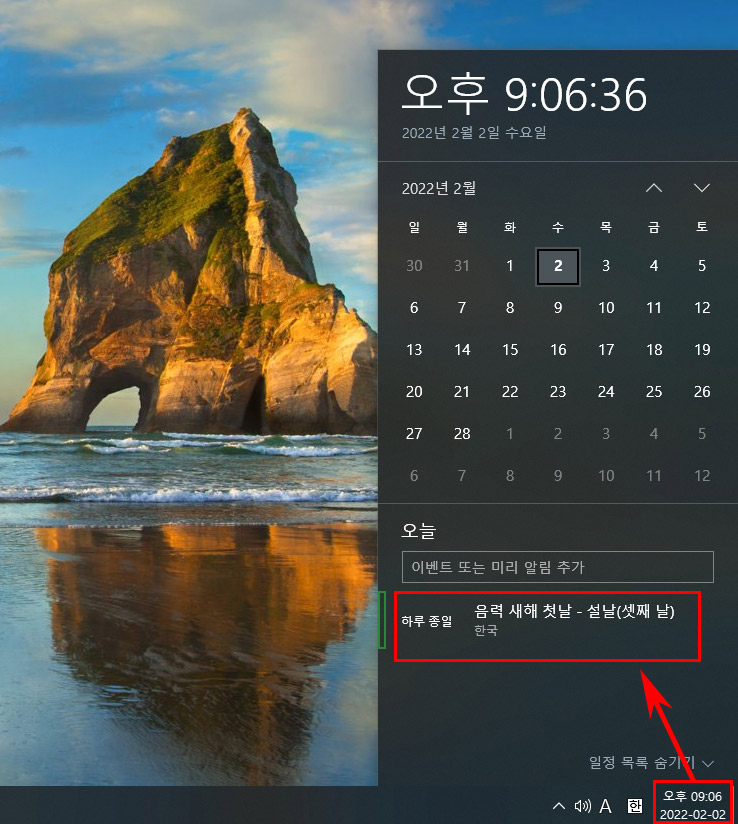
이제 다시 윈도우10 달력을 보면 색깔은 그대로이지만 휴일이나 명절이 되면 자동으로 알림이 뜨게 됩니다.





댓글